Microsoft bringt KI-basierte Rauschunterdrückung in Microsoft Teams auf Mac- und mobilen Plattformen
3 Minute. lesen
Veröffentlicht am
Lesen Sie unsere Offenlegungsseite, um herauszufinden, wie Sie MSPoweruser dabei helfen können, das Redaktionsteam zu unterstützen Lesen Sie weiter
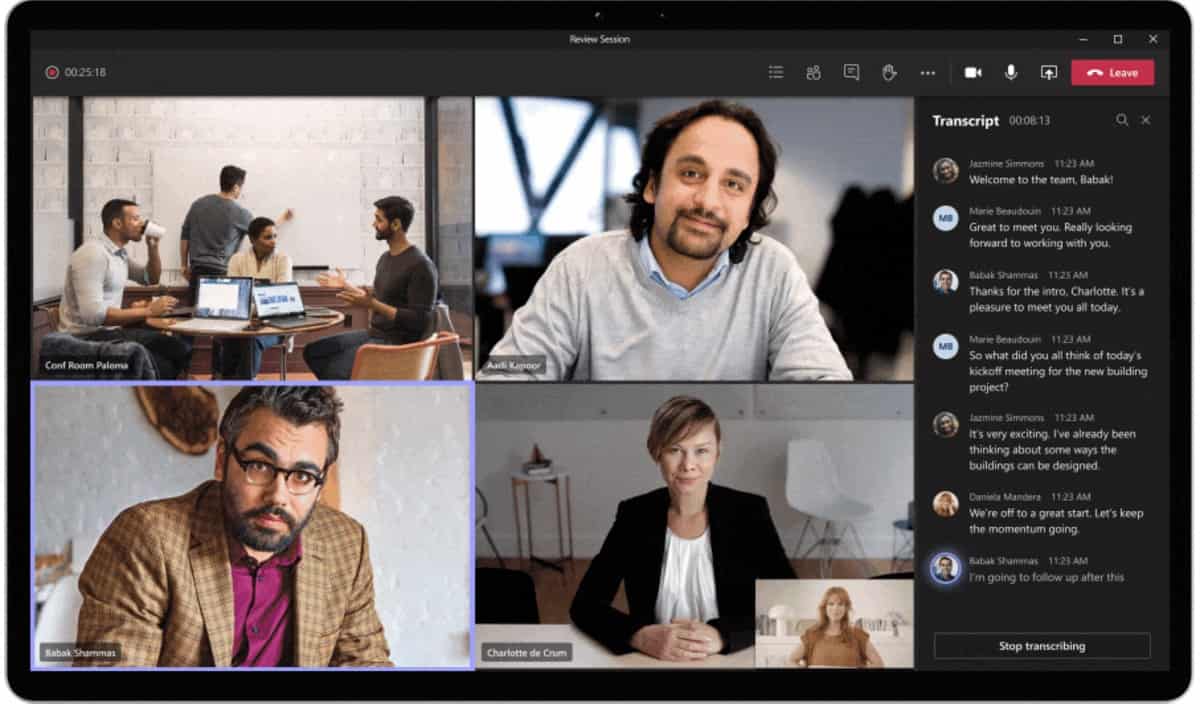
Letzten Monat Microsoft angekündigt die Einführung der KI-basierten Hintergrundgeräuschunterdrückungsfunktion in Echtzeit für Windows-Desktopbenutzer von Microsoft Teams. Diese Funktion kann unnötige Geräusche wie das Rascheln von Papieren, das Zuschlagen von Türen und das Bellen von Hunden während eines Teams-Anrufs unterdrücken. Die KI-basierte Rauschunterdrückung funktioniert, indem sie den Audio-Feed einer Person analysiert und speziell trainierte tiefe neuronale Netze verwendet, um das Rauschen herauszufiltern und nur das Sprachsignal zu behalten. Microsoft gab heute bekannt, dass es daran arbeitet, KI-basierte Rauschunterdrückung für Microsoft Teams auf Mac- und mobilen Plattformen bereitzustellen.
Microsoft hat heute auch erklärt, wie sie diese Funktion entwickelt haben, ohne tatsächliche Kundendaten zu verwenden. Microsoft hat das Deep-Learning-Modell so optimiert, dass es ohne großen Overhead effizient und in Echtzeit auf dem Desktop-Client von Teams ausgeführt werden kann.
Um diese Datensatzvielfalt zu erreichen, haben wir einen großen Datensatz mit ungefähr 760 Stunden reiner Sprachdaten und 180 Stunden Geräuschdaten erstellt. Um die strengen Datenschutzstandards von Microsoft einzuhalten, haben wir sichergestellt, dass für diesen Datensatz keine Kundendaten erfasst werden. Stattdessen haben wir entweder öffentlich verfügbare Daten oder Crowdsourcing verwendet, um bestimmte Szenarien zu sammeln. Für saubere Sprache haben wir sichergestellt, dass wir ein Gleichgewicht zwischen weiblicher und männlicher Sprache haben, und wir haben Daten aus mehr als 10 Sprachen gesammelt, die auch tonale Sprachen enthalten, um sicherzustellen, dass unser Modell die Bedeutung eines Satzes nicht durch Verzerrung des Tons der Wörter ändert. Für die Geräuschdaten haben wir 150 Geräuscharten aufgenommen, um sicherzustellen, dass wir verschiedene Szenarien abdecken, denen unsere Kunden begegnen können, vom Tippen auf der Tastatur bis hin zum Toilettenspülen oder Schnarchen. Ein weiterer wichtiger Aspekt war, Emotionen in unsere saubere Sprache einzubeziehen, damit Äußerungen wie Lachen oder Weinen nicht unterdrückt werden. Die Eigenschaften der Umgebung, aus der unsere Kunden an ihren Online-Teams-Meetings teilnehmen, haben ebenfalls einen starken Einfluss auf das Sprachsignal. Um diese Vielfalt zu erfassen, haben wir unser Modell mit Daten aus mehr als 3,000 realen Raumumgebungen und mehr als 115,000 synthetisch erstellten Räumen trainiert.
Da wir Deep Learning verwenden, ist es wichtig, über eine leistungsstarke Infrastruktur für das Modelltraining zu verfügen. Wir verwenden Microsoft Azure, damit unser Team verbesserte Versionen unseres ML-Modells entwickeln kann. Eine weitere Herausforderung besteht darin, dass die Extraktion ursprünglicher sauberer Sprache aus dem Rauschen auf eine Weise erfolgen muss, die das menschliche Ohr als natürlich und angenehm wahrnimmt. Da es keine objektiven Metriken gibt, die stark mit der menschlichen Wahrnehmung korrelieren, haben wir ein Framework entwickelt, das es uns ermöglichte, die verarbeiteten Audio-Samples an Crowdsourcing-Anbieter zu senden, wo menschliche Zuhörer ihre Audioqualität auf einer Skala von eins bis fünf Sternen bewerteten, um mittlere Meinungswerte zu erhalten (MOS). Mit diesen menschlichen Bewertungen konnten wir eine neue Wahrnehmungsmetrik entwickeln, die uns zusammen mit den subjektiven menschlichen Bewertungen schnelle Fortschritte bei der Verbesserung der Qualität unserer Deep-Learning-Modelle ermöglichte.
So können Sie die Rauschunterdrückungsfunktion in Teams aktivieren:
- Wählen Sie oben rechts in Teams Ihr Profilbild und dann aus Einstellungen .
-
Auswählen Geräte links und dann unten Rauschunterdrückung, Wähle eine Option.
- Aus dem Besprechungsfenster:
- Auswählen Mehr Optionen in Ihren Meeting-Steuerelementen und wählen Sie dann aus Geräteeinstellungen.
-
Der Rauschunterdrückung, Wähle eine Option.
Quelle: Microsoft








